Чтобы понять, откуда приходит трафик и какие действия совершают пользователи, компании подключают на сайт теги. Это небольшие фрагменты кода, которые передают данные в системы аналитики. Через них можно отслеживать события, считать конверсии, запускать рекламные пиксели и управлять передачей данных без помощи разработчиков.
Всё это удобно делать через платформы тег-менеджмента. Самые популярные из них — Google Tag Manager и Яндекс.Тег. Обе решают схожие задачи: помогают настраивать теги, внедрять скрипты, передавать данные в рекламные и аналитические сервисы. Но при этом у них разный подход к работе, интерфейсу и логике настройки.
В статье разберём, в чём отличие Google Tag Manager и Яндекс.Тега, когда стоит использовать каждую из систем, как проходит интеграция и какие возможности они дают. Покажем реальные примеры настройки Яндекс.Тега, а также шаги, как подключить Google Tag Manager.
Если вы работаете с данными, занимаетесь маркетингом или следите за конверсией на сайте — эта информация поможет выбрать подходящий инструмент и быстрее внедрить его в работу.
Что такое Google Tag Manager и Яндекс.Тег
— это платформы, через которые можно управлять кодами для аналитики, рекламы и отслеживания действий на сайте. Вместо того чтобы каждый раз вручную добавлять скрипты в код страниц, всё настраивается через удобный интерфейс. Это экономит время, снижает нагрузку на разработчиков и даёт больше гибкости маркетологам и аналитикам.
Зачем всё это нужно
Главные задачи у таких систем три:
- понять, откуда приходит трафик;
- собрать данные для аналитики;
- отследить конверсии — нужные действия, например, заявку или покупку.
Кроме этого, с помощью тегов можно запускать пиксели Facebook, Google Ads или Яндекс Рекламы, подключать дополнительные сервисы, передавать параметры в CRM, тестировать разные сценарии поведения на сайте.
Как работают системы тег-менеджмента
И Google Tag Manager, и Яндекс.Тег используют похожий подход:
- Контейнер — это набор настроек и кодов, который размещается на сайте. Он загружается один раз и потом обновляется через интерфейс системы.
- Тег — это отдельный элемент внутри контейнера. Он отвечает за конкретную задачу: отправить данные о клике, загрузить счётчик, сработать при просмотре страницы и так далее.
- Событие — это триггер, который запускает тег. Например, нажатие кнопки или заполнение формы.
Все теги хранятся в одном месте, и вы сами решаете, когда и где они должны срабатывать.
Где применяются такие инструменты
Системы тегов используют:
- интернет-магазины — чтобы отслеживать воронку продаж и запускать ремаркетинг;
- сервисы и лендинги — для анализа эффективности рекламы и поведения пользователей;
- корпоративные сайты — чтобы передавать информацию в BI-системы и CRM;
- агентства и подрядчики — чтобы централизованно управлять кодами для десятков клиентов.
Инструменты полезны как для крупного бизнеса, так и для небольших проектов, которым нужно контролировать трафик и измерять результаты.
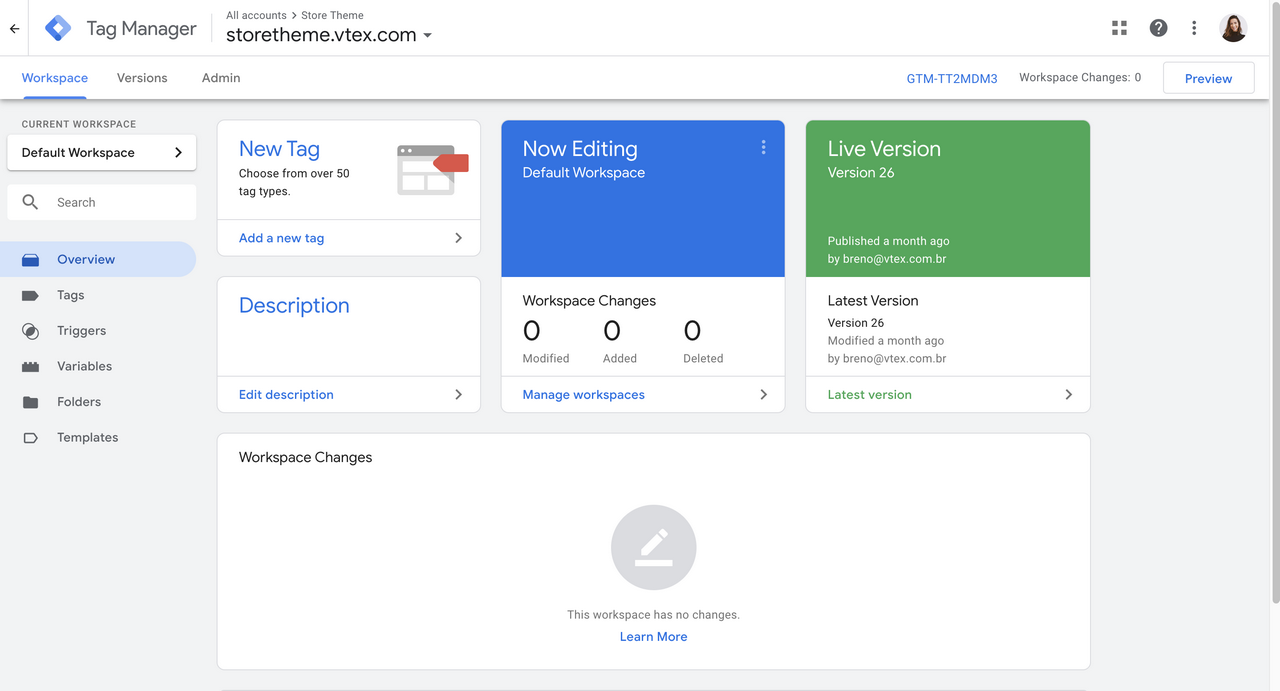
Отличие Google Tag Manager и Яндекс.Тега
На первый взгляд Google Tag Manager и Яндекс.Тег делают одно и то же. Но если копнуть глубже, разница заметна: в подходе к подключению, в логике интерфейса, в работе со событиями и пикселями, в возможностях интеграции. Ниже — разбор по ключевым параметрам.
Размещение кода и интеграция
Google Tag Manager предлагает универсальное решение: два куска кода (один — в , второй — сразу после ) вставляются на все страницы сайта. Один раз.
После этого весь процесс управления происходит через интерфейс.
Яндекс.Тег тоже использует контейнер, но технически он ближе к Метрике: сначала создаётся счётчик в аккаунте, потом подключаются события и цели. Отдельный скрипт для контейнера, как в GTM, не требуется. Код Яндекс.Тега можно встроить вместе с Метрикой, что упрощает настройку.
Интерфейс и логика работы
В Google Tag Manager всё строится на трёх элементах:
- Теги — что отправлять;
- Триггеры — когда срабатывать;
- Переменные — что передавать.
Этот подход гибкий. Можно создавать сложные условия, связывать теги между собой, добавлять пользовательские параметры.
У Яндекс.Тега логика проще. Все действия происходят в рамках целей, настроек Метрики и шаблонов. Меньше гибкости — но меньше риска ошибиться. Подойдёт, если нет задачи строить сложные сценарии.
Запуск событий
В Google Tag Manager можно настроить любое событие — от прокрутки страницы до клика по конкретной кнопке. Есть готовые шаблоны, но можно писать свои правила. Это даёт контроль и масштабируемость.
Яндекс.Тег ориентирован на базовые события: просмотр, клик, отправка формы. Все действия связаны с целями в Метрике. Расширенная настройка возможна, но требует подключения JavaScript вручную.
Пиксели и внешние скрипты
GTM хорошо работает с пикселями — Facebook, TikTok, LinkedIn, Google Ads и другими. В большинстве случаев не нужно писать код, достаточно выбрать шаблон и вставить ID. Есть поддержка сторонних скриптов, можно управлять очередностью загрузки, добавить условия запуска.
Яндекс.Тег рассчитан в первую очередь на экосистему Яндекса. Facebook Pixel или TikTok Pixel придётся подключать вручную. Шаблонов меньше, но базовые функции работают стабильно.
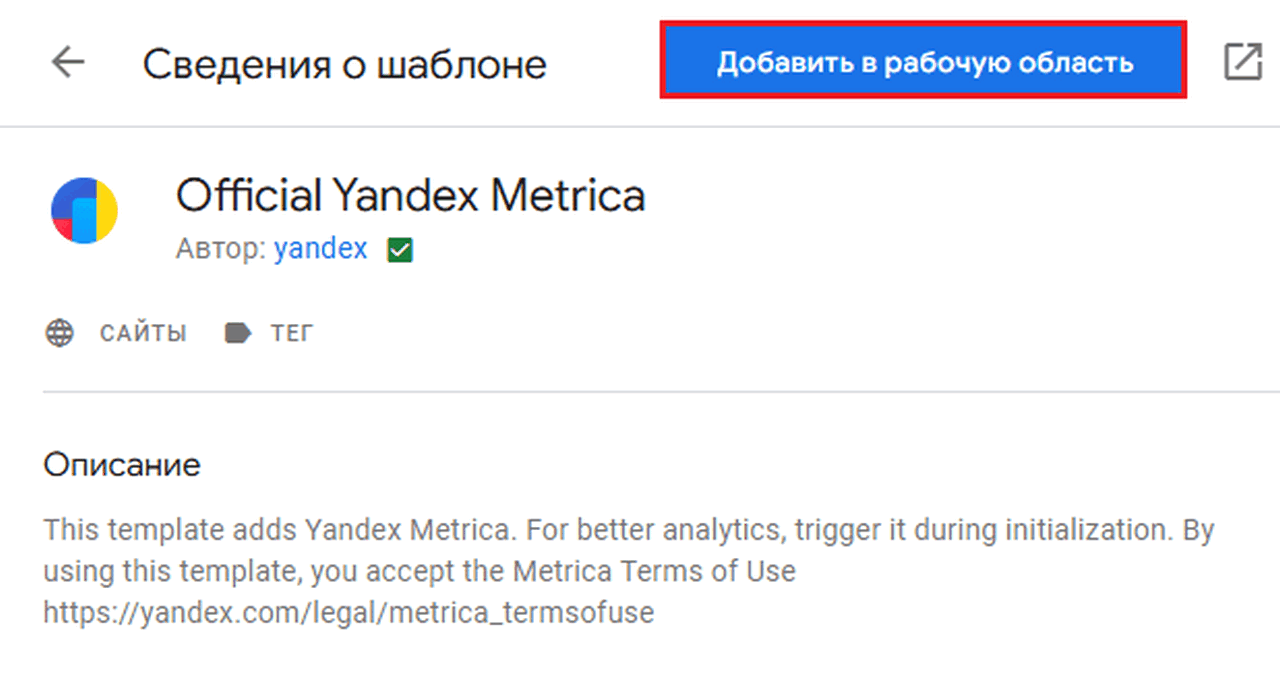
Сторонние сервисы и расширения
Google Tag Manager — гибкая платформа. Он интегрируется с десятками сервисов: от рекламных платформ до CRM и A/B-тестирования. Есть открытый каталог шаблонов, поддержка пользовательских тегов и API.
Яндекс.Тег предлагает ограниченный список встроенных решений. Основной упор — на работу с Метрикой, Директом и Яндекс Аудиториями. Это удобно, если весь маркетинг завязан на Яндекс. Но если нужны дополнительные инструменты — GTM подойдёт лучше.
Разница в возможностях — важный критерий при выборе. Но не менее важно, как система ведёт себя на практике. В следующем разделе покажем, как проходит настройка тегов для сайта, и сравним оба варианта в таблице.
Сравнение систем тег-менеджмента по ключевым параметрам
Чтобы выбрать подходящий инструмент, важно не только понимать, как он работает, но и сравнить удобство использования, функциональность и поддержку. Ниже — разбор по основным критериям, которые важны для маркетинга, аналитики и работы с трафиком.
Удобство и скорость настройки
Google Tag Manager предлагает гибкий интерфейс и множество готовых решений. Настройка тега — это три шага: выбрать шаблон, задать условия запуска и сохранить. В системе много подсказок, есть режим предварительного просмотра и отладки.
Яндекс.Тег проще и быстрее в базовой настройке, особенно если уже стоит Метрика. Но при усложнённых сценариях гибкости не хватает — приходится вручную прописывать события или дописывать код.
Поддержка языков и регионов
Google Tag Manager — международный продукт. Он доступен на многих языках, хорошо работает с глобальными рекламными системами. Удобен для сайтов, ориентированных на разные страны.
Яндекс.Тег адаптирован под российский рынок. Интерфейс на русском, плотная интеграция с продуктами Яндекса, включая Директ и Метрику. Для локальных проектов этого достаточно. Но за пределами СНГ возможностей будет меньше.
Набор встроенных шаблонов
У GTM есть библиотека с десятками готовых решений: пиксели, аналитика, соцсети, сторонние скрипты. Это ускоряет запуск и снижает ошибки. При необходимости можно создать собственный шаблон или тег.
У Яндекс.Тега меньше встроенных шаблонов. Основной набор — цели для Метрики и пиксели Яндекса. Всё остальное — через ручную настройку или JavaScript.
Документация и поддержка
У Google — обширная база знаний, видеоуроки, форум и чат поддержки. Есть руководство для каждого элемента системы. Большое сообщество помогает решать нестандартные задачи.
У Яндекса — понятная документация на русском языке, примеры кода, поддержка через интерфейс Метрики. Подходит для новичков и тех, кто работает только с Яндекс-продуктами.
Безопасность и контроль доступа
Google Tag Manager позволяет гибко управлять правами. Можно разделять доступ к аккаунтам и контейнерам, задавать роли — от просмотра до полного редактирования. Это важно, если с сайтом работает несколько специалистов.
Яндекс.Тег предлагает более простую модель. Управление доступом идёт через Метрику. Если нужны чёткие роли и разграничение прав — возможностей будет меньше.
Таблица: сравнение Google Tag Manager и Яндекс.Тега
| Параметр | Google Tag Manager | Яндекс.Тег |
|---|---|---|
| Установка и запуск | Гибкая, но требует навыков | Быстрая при использовании Метрики |
| Интерфейс | Сложнее, больше возможностей | Проще, но с ограничениями |
| Шаблоны | Богатый выбор, поддержка кастома | Основной набор, ручная настройка |
| Языки и география | Подходит для международных сайтов | Ориентирован на Рунет |
| Поддержка и обучение | Видео, гайды, форум | Документация на русском |
| Контроль доступа | Гибкая система ролей | Только через Метрику |
Такое сравнение помогает выбрать систему под задачи конкретного проекта. В следующем разделе покажем, как подключить Google Tag Manager — пошагово и на примере.
Как подключить Google Tag Manager: пошаговая инструкция
Чтобы начать работу с Google Tag Manager, не нужно писать сложные скрипты. Всё настраивается через личный кабинет. Главное — правильно разместить код и настроить базовые теги.
Шаг 1. Создание аккаунта и контейнера
Перейдите на tagmanager.google.com, авторизуйтесь через Google.
Нажмите «Создать аккаунт». Укажите название проекта и выберите страну. Затем создайте контейнер — он будет содержать все теги. В качестве платформы укажите «Web».
<banner text=“Ищете профи, который поможет с настройкой рекламы?” btn-text=“Найдите его на Ворк24” img=“https://c5mdnuiqw2.a.trbcdn.net/img/reference-banner/man-holding-laptop-and-working.png” href="/new-order/reklama-i-marketing!
Шаг 2. Установка кода на сайт
Система предложит два блока кода. Один нужно вставить в , другой — сразу после . Лучше передать это разработчику или вставить через CMS. С этого момента контейнер будет загружаться на всех страницах.
Шаг 3. Настройка триггеров и тегов
Откройте контейнер и нажмите «Создать тег». Выберите, какой сервис нужно подключить: Google Analytics, рекламный пиксель, событие, пользовательский HTML и т.д.
Задайте условия, при которых тег должен запускаться — это триггеры. Например, при просмотре страницы, клике по кнопке или отправке формы.
Шаг 4. Проверка и публикация
Перед запуском используйте режим «Предпросмотр». Он покажет, какие события сработали и какие теги были активированы. Если всё в порядке — нажмите «Отправить» и опубликуйте изменения.
Теперь система готова. Можно добавлять новые теги, управлять интеграциями, отслеживать трафик и конверсии — всё без изменения кода сайта.
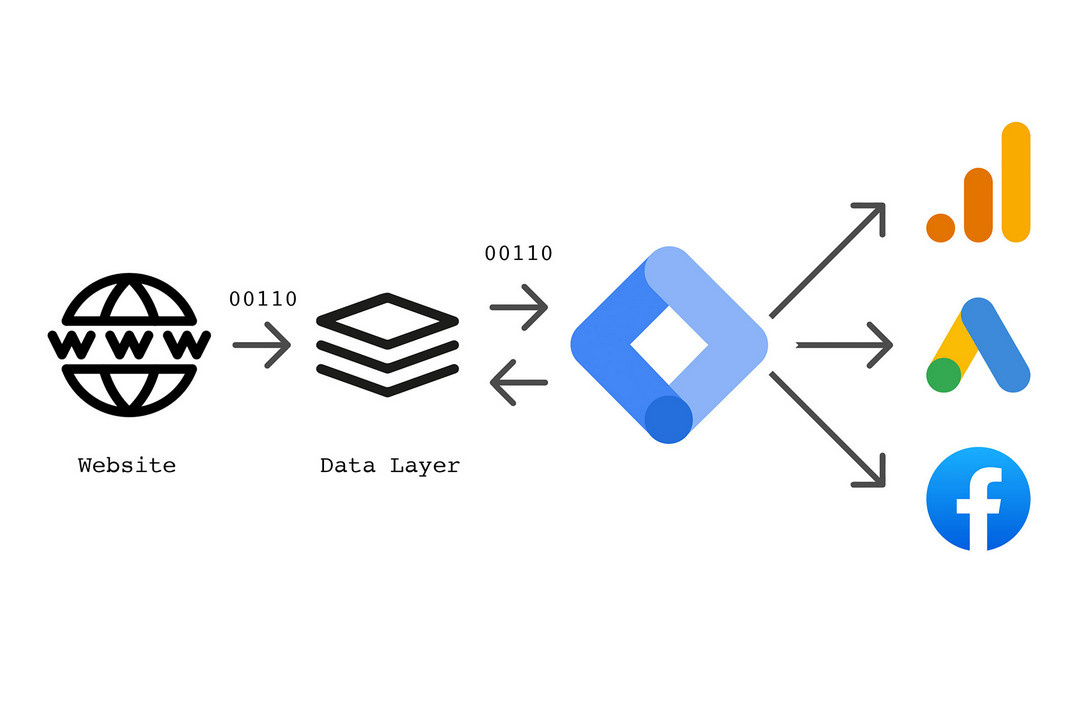
Примеры настройки Яндекс.Тега
Яндекс.Тег встроен в экосистему Яндекса, поэтому его удобно использовать вместе с Метрикой и рекламой в Директе. Ниже — три базовых сценария, которые часто применяются.
Подключение пикселя
Откройте Метрику, выберите счётчик и перейдите в раздел «Цели». Здесь можно создать тег, который будет срабатывать при определённом действии.
Например, можно подключить пиксель Яндекс Аудиторий — он начнёт собирать данные для ретаргетинга. ID пикселя встраивается прямо в код цели или события.
Настройка целей и событий
Создание целей — основа всей работы Яндекс.Тега. Можно отслеживать:
- посещение страницы;
- клик по кнопке;
- заполнение формы.
Для этого создайте цель в Метрике и укажите нужное условие. Например, URL содержит «/thank-you».
Если нужно фиксировать более сложные события, можно добавить обработчик через JavaScript и связать его с конкретной целью.
Интеграция с Метрикой
Основной плюс Яндекс.Тега — полная интеграция с Метрикой.
Все события автоматически передаются в отчёты. Не нужно дополнительно настраивать сбор данных: цели, действия, поведение пользователей — всё видно в одном интерфейсе.
Также можно передавать данные в Яндекс.Директ: например, использовать достигнутые цели как сигналы для автоматической оптимизации рекламы.
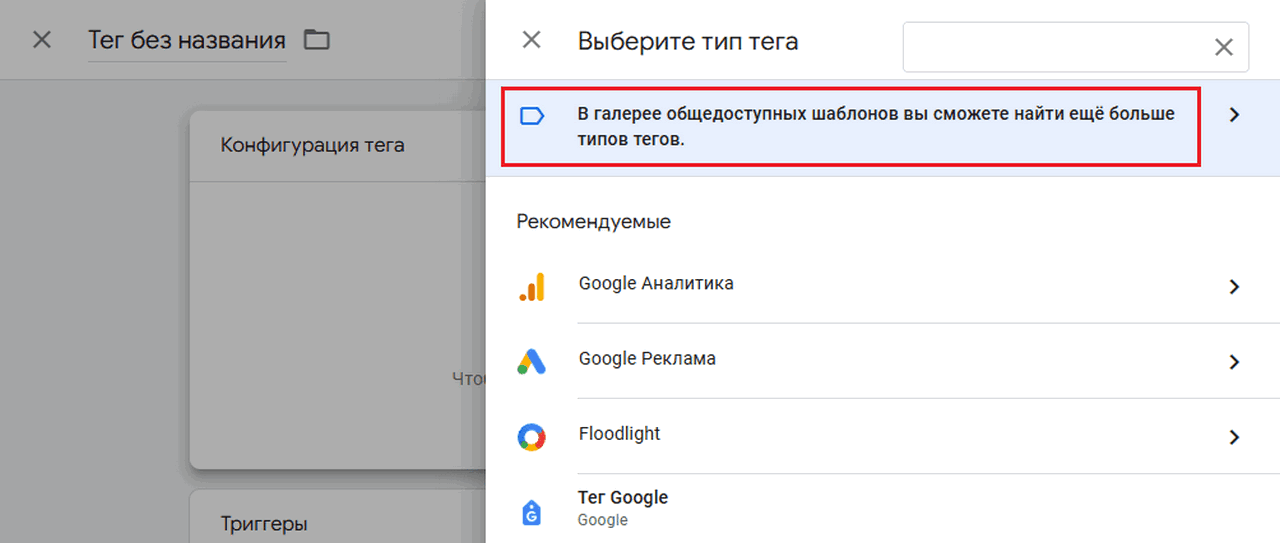
Заключение: сравнение систем тег-менеджмента — итоги
Google Tag Manager и Яндекс.Тег — два инструмента для одной цели: управлять тегами, собирать данные, отслеживать события и улучшать аналитику. Но у каждого — свой подход.
GTM подойдёт тем, кто работает с разными каналами, запускает пиксели сторонних сервисов, использует скрипты и автоматизацию. Он гибкий, масштабируемый, удобен для международных проектов и сложных воронок.
Яндекс.Тег будет удобнее для тех, кто сосредоточен на трафике из Директа и хочет быстро настроить цели в Метрике. Он проще в запуске, хорошо встроен в экосистему Яндекса и не требует лишних действий на старте.
Если нужен инструмент «всё в одном» с расширенными возможностями — выбирайте Google Tag Manager.
Если задача — отслеживать базовые действия без сложных настроек — Яндекс.Тег справится.
Важно: обе системы не конкурируют, а дополняют друг друга. И в некоторых случаях можно использовать обе — в одном проекте.
Вам нужна фриланс-биржа для подработки или площадка, где можно заказать маркетинговое исследование?




Комментарии